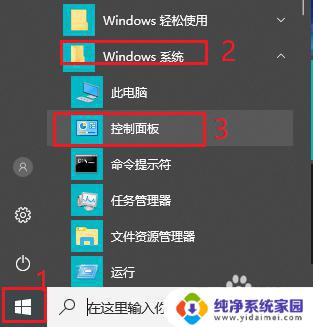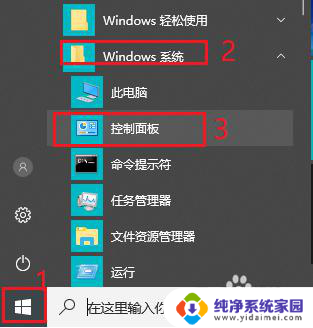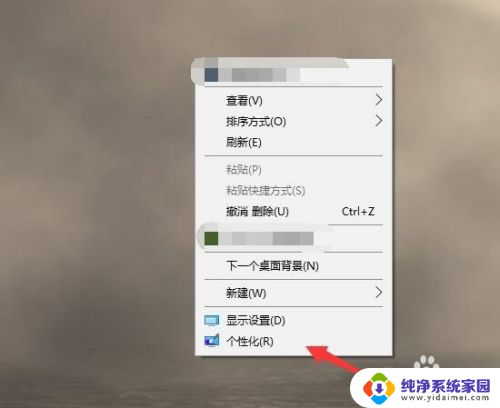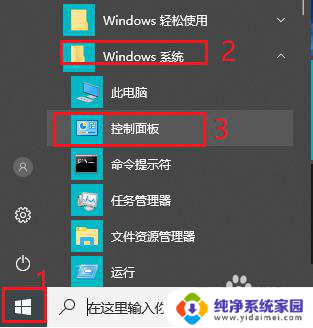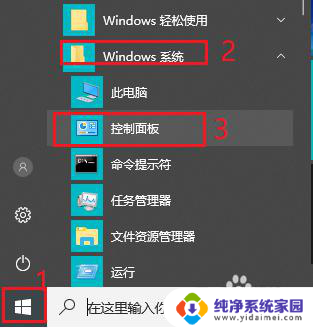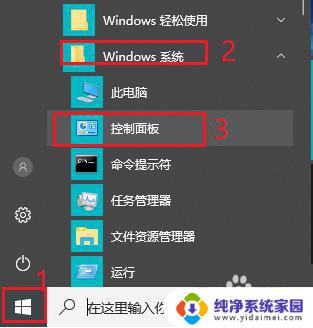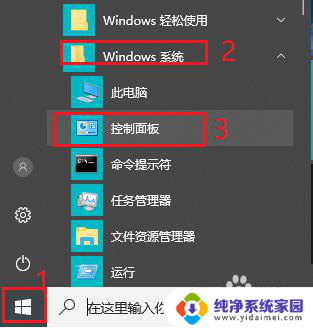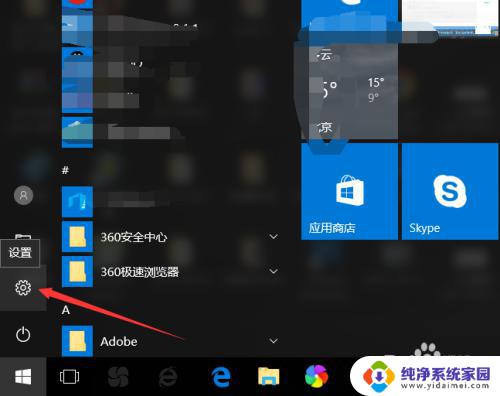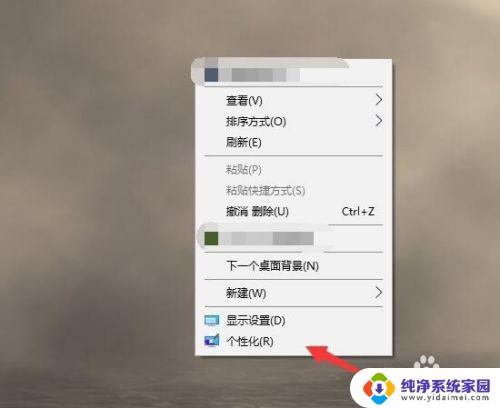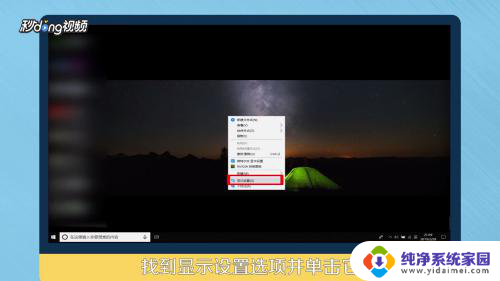电脑自动锁屏在哪里可以解除 win10怎么取消电脑自动锁屏
更新时间:2024-01-02 12:49:02作者:xiaoliu
随着科技的不断发展,电脑已经成为我们日常生活中不可或缺的工具,有时候电脑自动锁屏的功能却会给我们带来一些不便。你知道在Win10操作系统中,电脑自动锁屏的设置在哪里吗?你又知道如何取消电脑的自动锁屏功能吗?本文将为大家详细介绍在Win10系统中解除电脑自动锁屏的方法。无论是办公还是娱乐,让我们一起来了解如何取消电脑自动锁屏的步骤吧!
操作方法:
1.打开控制面板。
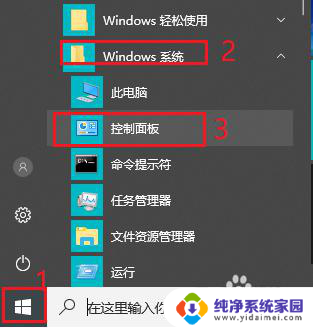
2.将查看方式改为“大图标”。
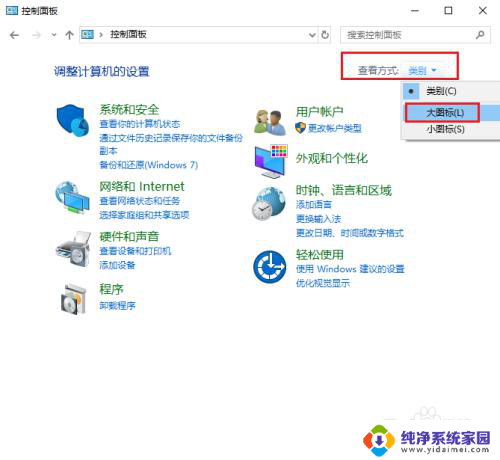
3.点击“电源选项”。
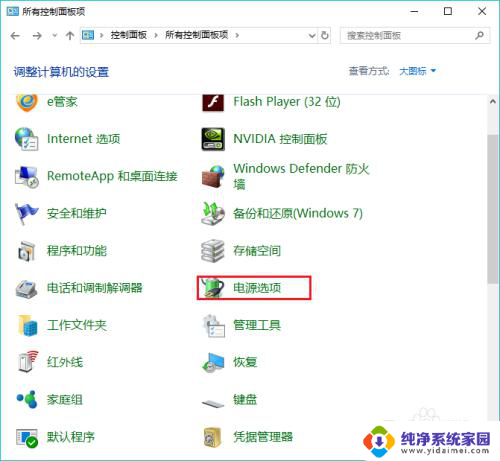
4.点击左侧“更改计算机睡眠时间”。
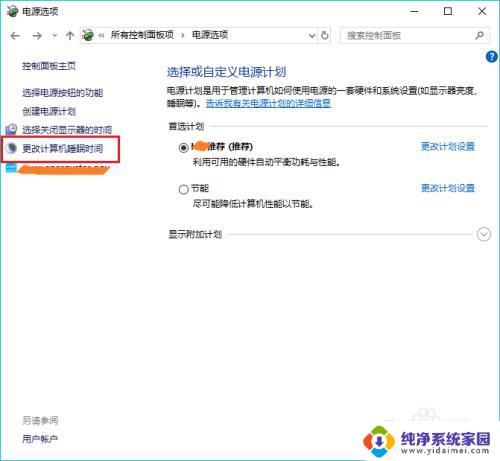
5.更改“使计算机进入睡眠状态”时间为“从不”。
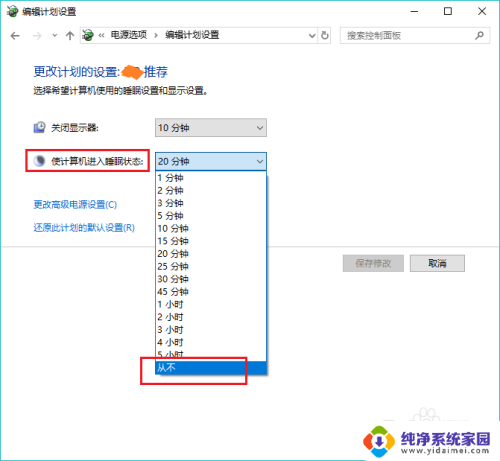
6.点击“保存修改”。win10电脑就不再会自动锁屏啦。
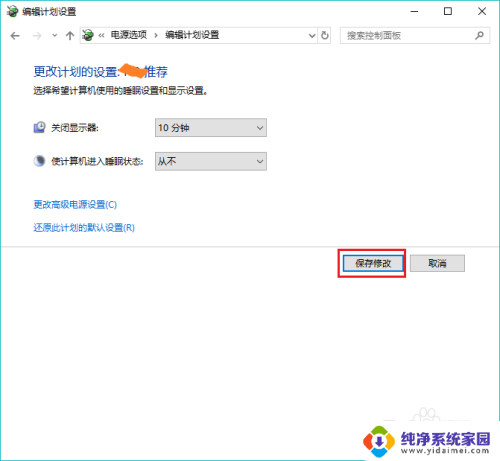
以上就是关于电脑自动锁屏在哪里可以解除的全部内容,有出现相同情况的用户可以按照以上方法解决: